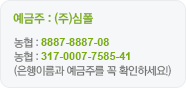할인쿠폰 다운로드
- 다은꽃농원 26,000원 할인
- 화산농원 5,000원 할인
- 거제 황금다육 10% 할인
- 포트모아 6% 할인
- 라온케이 7% 할인
- 꽃다리다육농원 3% 할인
- 꽃다리다육농원 5% 할인
- 우혁이네다육 20% 할인
- 우혁이네다육 10% 할인
- 풀멍상점 2,000원 할인
- 자연식물 10% 할인
- 대구루비다육 10% 할인
- 플랜트메이트 10% 할인
- 충주원예조경 15% 할인
- 나무생각 15% 할인
- 새싹바라기 1,000원 할인
- 꽃과정원이야기 10% 할인
- 꽃과정원이야기 5% 할인
- 초선지 15% 할인
- 헬프팜 1,100원 할인
- 조이가든 3% 할인
- 봄의정원~✿ 5% 할인
- 봄의정원~✿ 10% 할인
- 클레이홍 20% 할인
- 클레이홍 10% 할인
 > 고객센터 > 공지사항
> 고객센터 > 공지사항
고객센터
입금자를 찾습니다!
공지사항
 【공지】SimpolPAY(심폴페이) 이용안내
【공지】SimpolPAY(심폴페이) 이용안내-
심폴, 2023.02.01 20:04:10, 조회 : 3,584
-
안녕하십니까, 심폴입니다.
심폴의 새로운 결제 방법인
SimpolPAY(심폴페이)에 대해 설명 드리겠습니다.
SimpolPAY(심폴페이)는
신용카드나 계좌정보를 처음 한번만 등록해 놓으면
그 다음부터는 비밀번호만 입력하면
간편하게 결제할 수 있는 결제서비스입니다.
SimpolPAY(심폴페이)는
심폴에 가입된 회원만 사용 가능한 결제 방법으로,
반드시 로그인 한 상태에서만 사용하실 수 있습니다.
또한, 별도 앱 설치가 필요 없으며
철저한 보안 시스템으로 안전하게 정보를 저장하여
간편하지만 안전하게 결제할 수 있습니다.
SimpolPAY(심폴페이)
신용카드/계좌정보 등록하는 방법
1. 주문서 작성시 [4. 결제방법선택]에서
 를 선택합니다.
를 선택합니다.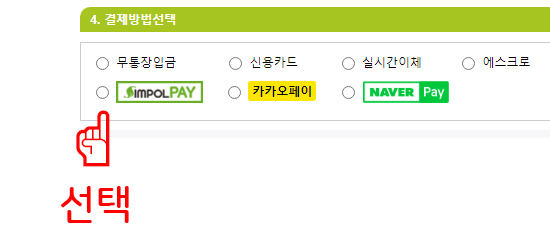
2. 팝업으로 뜨는 SimpolPAY(심폴페이) 화면에서
처음 신용카드/계좌정보 등록을 위한
회원가입 동의를 선택합니다.
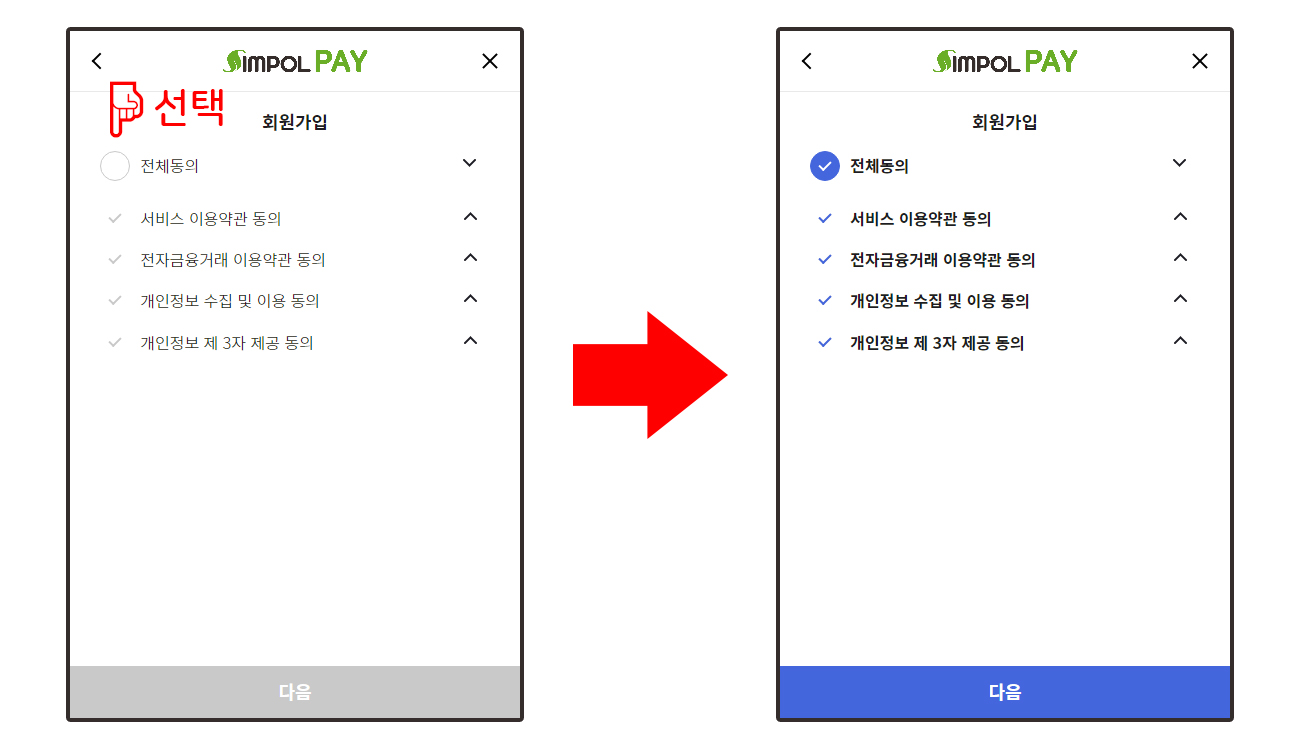
3. ‘휴대폰 본인 인증’을 진행합니다.

4. ‘휴대폰 본인 인증’이 완료되면
SimpolPAY(심폴페이) 결제 시 사용할
간편 비밀번호 6자리를 등록합니다.
(비밀번호 확인을 위해 2번 입력하셔야 합니다.)
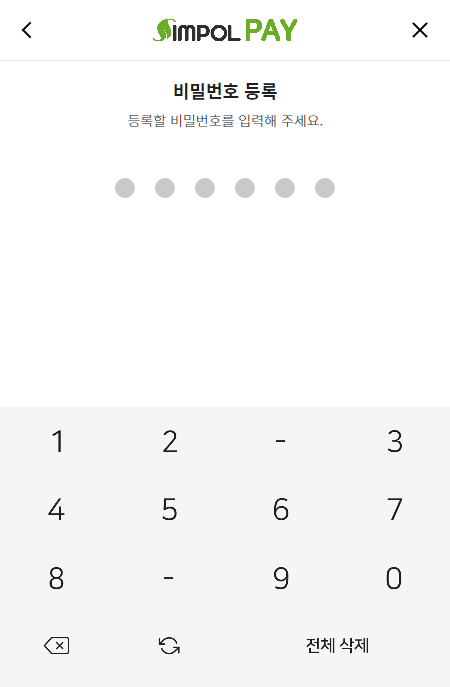
5. 비밀번호 등록이 완료되면
주문서 작성 화면에서 아래의 사진과 같이
‘카드등록’ 버튼과 ‘계좌등록’ 버튼이 생성됩니다.

6. ‘카드등록’ 버튼을 눌러
SimpolPAY(심폴페이)에 등록할
카드 정보를 등록합니다.
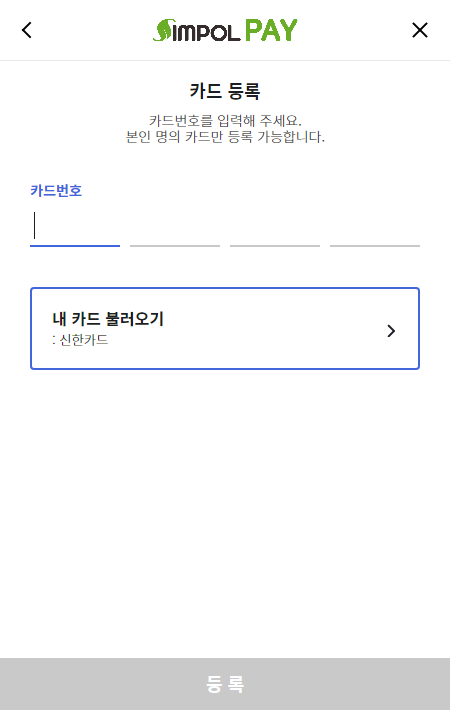
7. 카드 등록이 완료된 경우
아래의 사진과 같이 등록한 카드의 정보가
주문서 작성 화면에 표시됩니다. (NH카드 예시)
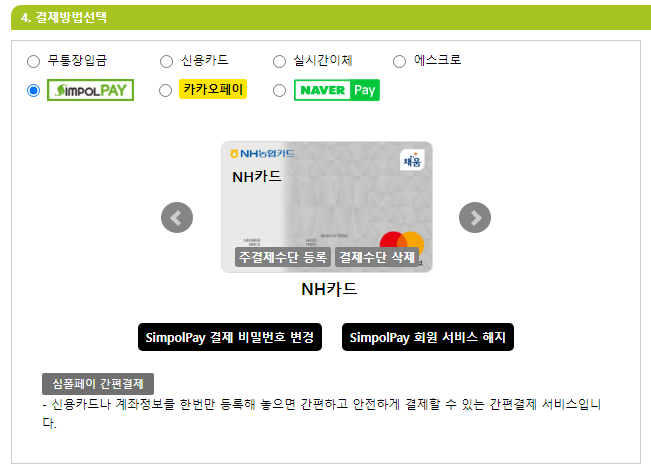
8. ‘계좌등록’ 버튼을 눌러
SimpolPAY(심폴페이)에 등록할
은행 계좌 정보를 등록합니다.
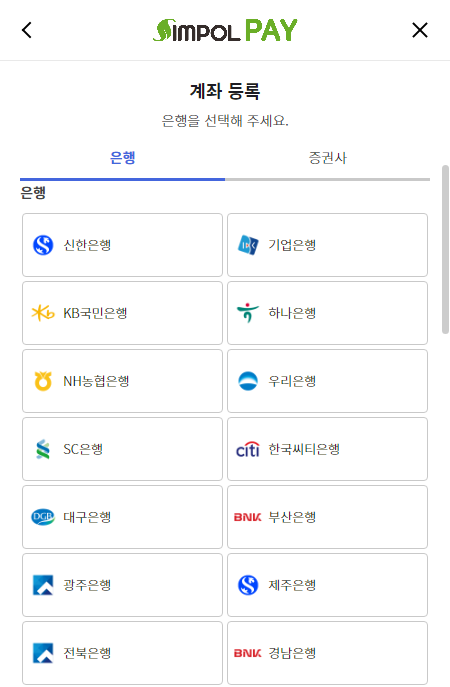
9. 계좌 등록 시 자동 출금 동의를 위한
ARS인증전화를 진행합니다.
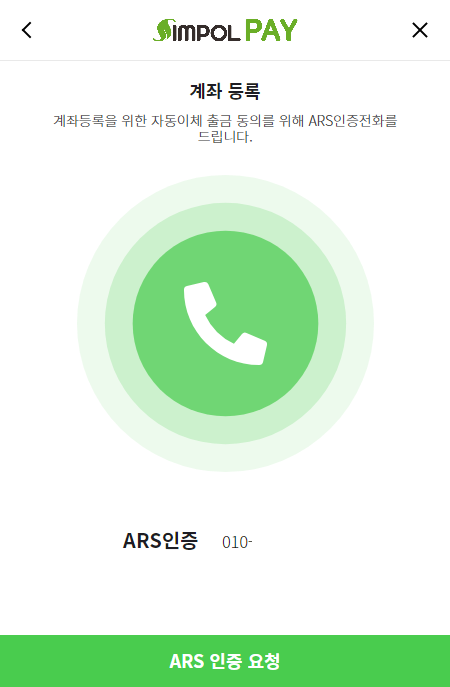

10. 계좌 등록이 완료된 경우
아래의 사진과 같이 등록한 계좌의 정보가
주문서 작성 화면에 표시됩니다. (NH농협중앙회 예시)

11. SimpolPAY(심폴페이)로
등록된 카드 혹은 계좌를 선택하여 주문 결제 시
앞서 등록한 6자리 비밀번호를 입력하여
결제를 완료합니다.
SimpolPAY(심폴페이) 이용 방법과 관련하여
문의 사항이 있으신 경우,
심폴 고객센터로 연락주시기 바랍니다.
심폴을 이용하시는 모든 고객님께서
만족스러운 쇼핑을 하실 수 있도록 노력하겠습니다.
감사합니다.
-
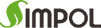 출처 : 자연을 만들어가는 심폴 china.simpol.co.kr
출처 : 자연을 만들어가는 심폴 china.simpol.co.kr
| 번호 | 제목 | 등록일자 | 조회수 |
|---|---|---|---|
| 이전글 | 【심폴의 식물 지식】벚나무 (#벚꽃 #벚꽃나무) | 2024-02-19 11:05:45 | 2,152 |
| 다음글 | 【공지】검색태그 (#키워드) 이용한 검색 기능 업데이트 안내 | 2021-12-01 16:53:24 | 2,529 |

 고객센터 질문하러가기
고객센터 질문하러가기